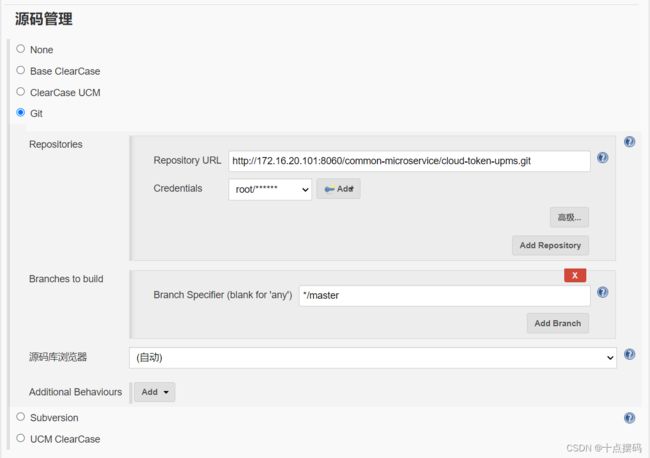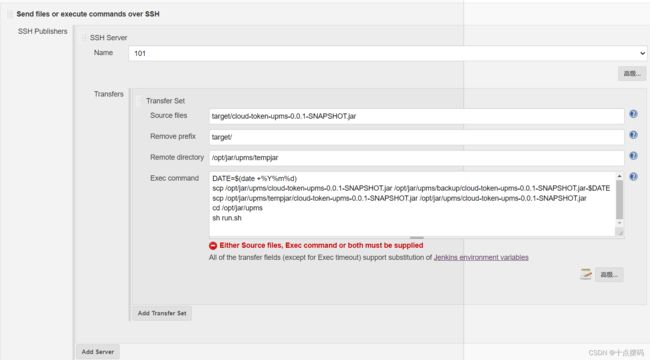使用 Docker + Jenkins + Gitlab + Maven 自动化部署 Spring Boot
Jenkins 是 Devops 神器,本文介绍如何安装和使用 Docker + Jenkins + Gitlab + Maven 自动化部署 Spring Boot 项目。
一 准备环境
Centos 7.6
JDK 1.8
Jenkins 2.238
Maven 3.5.4
Docker 19
Maven默认已经安装完成;
Jdk默认已经安装完成;
Docker 安装教程
Docker 安装常用软件教程
更多详情参考我另外一篇博客
二 Jenkins 插件安装和全局环境配置
2.1 插件安装
有很多插件都是选择的默认的安装的,所以现在需要我们安装的插件不多,Git plugin 和 Maven Integration plugin、publish over SSH、Deploy to container、Subversion
插件安装:系统管理 > 插件管理 > 可选插件,勾选需要安装的插件,点击直接安装或者下载重启后安装。
2.2 全局安全配置
管理Jenkins > 配置全局安全性 > 可选插件,勾选需要安装的插件,点击直接安装或者下载重启后安装。
1)没有权限配置,只要登录就可以操作
![]()
![]()
2)配置权限,登录账号经过赋权才能有操作权限
![]()
2.3 全局工具配置
1)Maven 配置
![]()
![]()
2)JDK 配置
![]()
3)查看 maven 和 jdk 安装目录命令
echo $MAVEN_HOME
echo $JAVA_HOME![]()
三 目标发布服务器配置
使用用户名+密码方式登录目标发布服务器
管理Jenkins > 系统配置
![]()
点击高级添加root账号密码
![]()
四 使用 Dockerfile 构建项目
5.1 jar上传到服务器目录下
5.2 使用 Dockerfile 构建镜像:vim Dockerfile
# 该镜像需要依赖的基础镜像
FROM java:8
# 指定维护者的名字
LABEL maintainer=lc
# 定义匿名数据卷
VOLUME /tmp
# COPY 复制资源到容器中
COPY cloud-token-upms-0.0.1-SNAPSHOT.jar /app/ccloud-token-upms-0.0.1-SNAPSHOT.jar
COPY application.properties application.properties
# 指定docker容器启动时运行jar包和配置文件
ENTRYPOINT ["java","-Xms256m", "-Xmx256m","-jar","/app/cloud-token-upms-0.0.1-SNAPSHOT.jar","--spring.config.location=/application.properties","-Dfile.encoding=UTF-8"]5.3 编写容器自动化脚本
#!/bin/bash
# 定义应用组名
group_name='cloud'
# 定义应用名称
app_name='upms'
# 定义应用版本
app_version='0.0.1-SNAPSHOT'
# 定义应用环境
profile_active='qa'
echo '----copy jar----'
# 停止容器
docker stop ${app_name}
echo '----stop container----'
# 删除容器
docker rm ${app_name}
echo '----rm container----'
# 删除镜像
docker rmi ${group_name}/${app_name}:${app_version}
echo '----rm image----'
# 打包编译docker镜像
docker build -t ${group_name}/${app_name}:${app_version} .
echo '----build image----'
# 启动容器
docker run -p 8844:8844 --restart=always --name ${app_name} -v /home/project/jar/logs:/logs -d ${group_name}/${app_name}:${app_version}
echo '----start container----'五 构建项目
首页点击新建:输入项目名称
![]()
下方选择构建一个 Maven 项目,点击确定。
勾选丢弃旧的构建,选择是否备份被替换的旧包。我这里选择备份最近的10个
![]()
源码管理,选择 Git,配置 Git 相关信息,点击 add 可以输入 Git 的账户和密码
点击添加,可以添加 Git 账号和密码
![]()
在 Build 中输入打包前的 mvn 命令,如:
clean install -Dmaven.test.skip=true -Ptest意思是:排除测试的包内容,使用后缀为 test 的配置文件。
![]()
点击高级可以配置maven
![]()
Post Steps 选择 Run only if build succeeds
![]()
点击Add post-build step,选择 Send files or execute commands over SSH
![]()
Name 选择上面配置的 Push SSH
Source files配置:target/xxx-0.0.1-SNAPSHOT.jar 项目jar包名
Remove prefix:target/
Remote directory:代码应用服务器的目录地址
Exec command:程序启动脚本
脚本内容:
DATE=$(date +%Y%m%d)
scp /opt/jar/upms/cloud-token-upms-0.0.1-SNAPSHOT.jar /opt/jar/upms/backup/cloud-token-upms-0.0.1-SNAPSHOT.jar-$DATE
scp /opt/jar/upms/tempjar/cloud-token-upms-0.0.1-SNAPSHOT.jar /opt/jar/upms/cloud-token-upms-0.0.1-SNAPSHOT.jar
cd /opt/jar/upms
sh run.sh这段脚本的意思,生成当前日期备份旧jar,把最新的jar放在启动目录中。在进入启动目录执行 run.sh
注意xxxx.jar地址,因为用命令启动需要去找jar包,目前jenkins直接打在默认目录了,没有进行自定义设置,故如此配置。
六 立即构建且验证
1)点击立即构建
2)控制台输出,查看启动日志
![]()
3)登录发布目标服务器,通过命令形式查看进程是否起来,命令如下
4)查看镜像
5)查看容器
至此 使用Docker + Jenkins + Gitlab + Maven 自动化部署 Spring Boot 借此结束。